При монтаже часто возникает потребность удалить звуковую дорожку из видео или же наложить новую музыку. В этой инструкции мы расскажем, как это можно сделать всего за пару шагов, с использованием одного из двух популярных видеоредакторов.
- Запуск программы и выбор в меню
- Добавление файла
- Удаление звука с видео
- Редактирование параметров и сохранение
- Почему ВидеоСТУДИЯ?
- Установка и запуск редактора
- Добавление видеофайла
- Вырезание звуков
- Конвертация
Благодаря понятному русскоязычному интерфейсу и удобному меню, эти программы пользуются большой популярностью в рунете. С их помощью даже новичку удастся очень быстро удалить звук с видео и сохранить фильм в любом формате.
Удаление звука с видео в Movavi Video Suite
Запуск программы и выбор в меню
Приложение считается одним из лучших, известных отечественным пользователям. Оно позволяет не только извлечь звук, но и создавать красивые клипы, слайд-шоу, конвертировать ваше видео в разные форматы, украшая эффектами и переходами. После установки и запуска Video Suite перед Вами открывается главная вкладка. Перед тем, как непосредственно убирать звук, нужно войти в соответствующее меню редактирования.
Как убрать звук из видео в киностудии Windows Live
Добавление файла
Откроется основное окно, в котором нас интересует первая иконка в левом верхнем углу. Предусмотрена возможность добавления отдельного файла или нескольких, выбор целой папки, записи для дальнейшего редактирования и др. Для добавления видео, сохраненного на ПК, необходимо кликнуть соответствующую кнопку.
Удаление звука с видео
После добавления файла он появится в виде широкой полоски внизу экрана (на временной шкале). В этом окне можно добавить титры, подписи, эффекты или применить светофильтр. Чтобы вырезать звук, не понадобится выполнять каких-либо особых действий. Необходимо просто кликнуть левой кнопкой мышки на иконке с изображением громкоговорителя, как показано на рисунке.
Редактирование параметров и сохранение
Стоит отметить, что эта программа оснащена целым набором инструментов, которые позволяют редактировать видео. Перед сохранением файла открывается окно, в котором можно выбрать путь, где будет лежать новый файл. А также множество других параметров. Есть возможность изменить формат исходного ролика (avi, mkv и др.), его длительность и качество. После завершения редактирования остается нажать кнопку «Старт».
Как удалить звуковую дорожку в приложении ВидеоСТУДИЯ
Почему ВидеоСТУДИЯ?
«Студия» представляет собой полноценный набор средств для редактирования фото и видео, а также для записи роликов. Удобнее всего корректировать уровень громкости видео в интегрированном в «Студию» приложении «ВидеоМАСТЕР». Оно позволяет вырезать, наложить музыку, конвертировать ролики, меняя формат видео, а также добавлять графические надписи, титры, эффекты и работать с яркостью изображения. Еще одним преимуществом являет понятный русскоязычный интерфейс.
Как удалить звук из видео без сторонних программ в Windows 10
Установка и запуск редактора
После установки и запуска приложения появляется основное окно с множеством панелей и меню. В правой части экрана находится окно предпросмотра, а слева – группа иконок для работы с видео (добавления, обрезка, соединение, добавление эффектов). В нижней части экрана расположены меню с шаблонами и перечень поддерживаемых для конвертации форматов. Также здесь можно указать папку для сохранения нового файла.
Добавление видеофайла
Для того чтобы добавить видео, необходимо нажать на отмеченный элемент в левом верхнем углу окна. Появится список источников, из которого нужно выбрать наиболее подходящий Вам вариант. Есть возможность выбора отдельного файла, всей папки с компьютера или DVD-диска, а можно скачать видео файл прямо из сети.
Вырезание звуков
Когда ролик появится в основном окне приложения, выключить звук в нем не составит особого труда. Нужно нажать левой кнопкой на иконке с изображением динамика, чтобы появился список инструментов удаления звука (редактирования дорожки). Вырезать аудио очень просто – активируйте функцию «Удалить звук из видео», нажав на строчку во всплывающем окне.
Конвертация
Остается только нажать кнопку конвертировать и дождаться завершения обработки. По окончанию откроется окно с таким же файлом, но уже без звука. При необходимости, Вы также можете выбрать другие настройки конвертации, создать настраиваемый параметры для кодирования, сохранить файл в другом формате.
Как видите, убрать аудиорожку из клипа можно очень быстро и без особых усилий. Нужно просто загрузить одну из программ, установить их и следовать инструкциям.
Источник: softcatalog.io
3 простых способа удалить звук из видео в Windows 10

Иногда необходимо удалить звук из видео в Windows 10 – Может быть, вы хотите уточнить фильм или включить свой собственный трек.
И хотя для этой задачи есть несколько мощных программ для редактирования видео, таких как PowerDirector, некоторые из них очень сложны в использовании и, следовательно, немного громоздки.
Ну много лет Windows Movie Maker был предпочтительным приложением. для Windows Пользователи устали от громких фоновых шумов, пока Microsoft не удалила их. К сожалению, несмотря на то, что он является популярной альтернативой благодаря своему интуитивно понятному интерфейсу, технический гигант до сих пор не смог адекватно заменить его.
К счастью, есть несколько более легких и дружественных сторонних инструментов для удаления звука видео windows 10. Они не только приглушают раздражающие звуки, которые записываются при создании фильма с помощью камеры, но также позволяют вставлять соответствующие звуки.
Другое решение заключается в поиске облачных съемников звука.
Ну, наша команда искала лучшие способы удалить звук из видео Windows 10 и предварительно выбрали несколько вариантов.
Позвольте мне провести вас через них.
Есть ли способ удалить аудио из видео? Если вы хотите удалить звук из видео, вы можете использовать VLC Media Player, Movavi Video Editor или бесплатную онлайн-программу удаления звука. Далее мы перечислим шаги, которым нужно следовать.
Как удалить аудио из видео?
Способ 1. Использование Adobe Premiere Pro
Супер простой способ удалить звук из видеоклипа – это использовать Adobe Premiere Pro. Сначала необходимо установить программу. Вы можете получить его бесплатно по следующей ссылке.
- Загрузите здесь и установите Adobe Premiere Pro (скачать бесплатно с официального сайта)
- После установки запустите программу
- В верхнем меню выберите «Файл»> «Создать».
- Импортируйте свои видеоклипы, нажав CTRL + I или просто перетащив их на доску
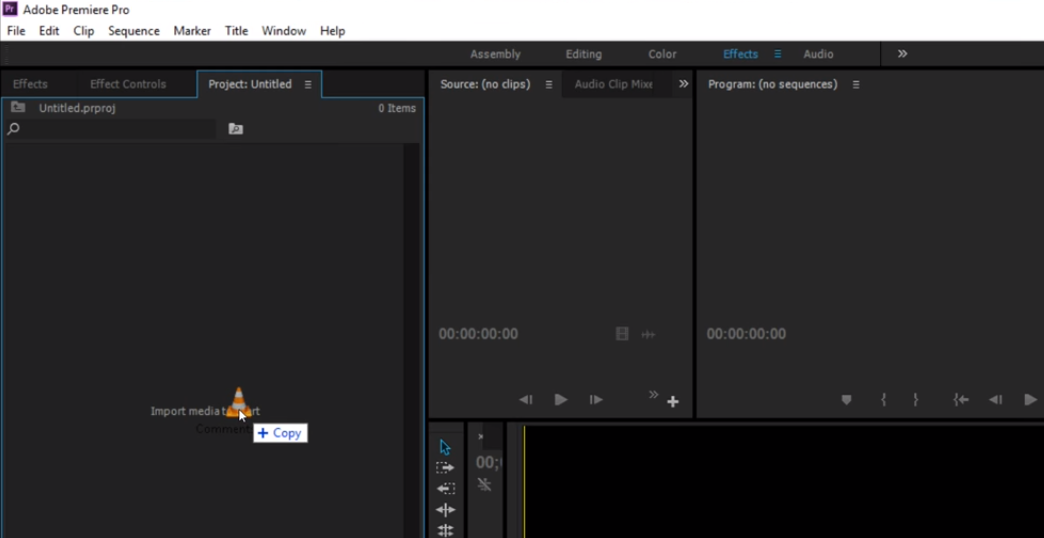
- После импорта перетащите видео / видео на шкалу времени.
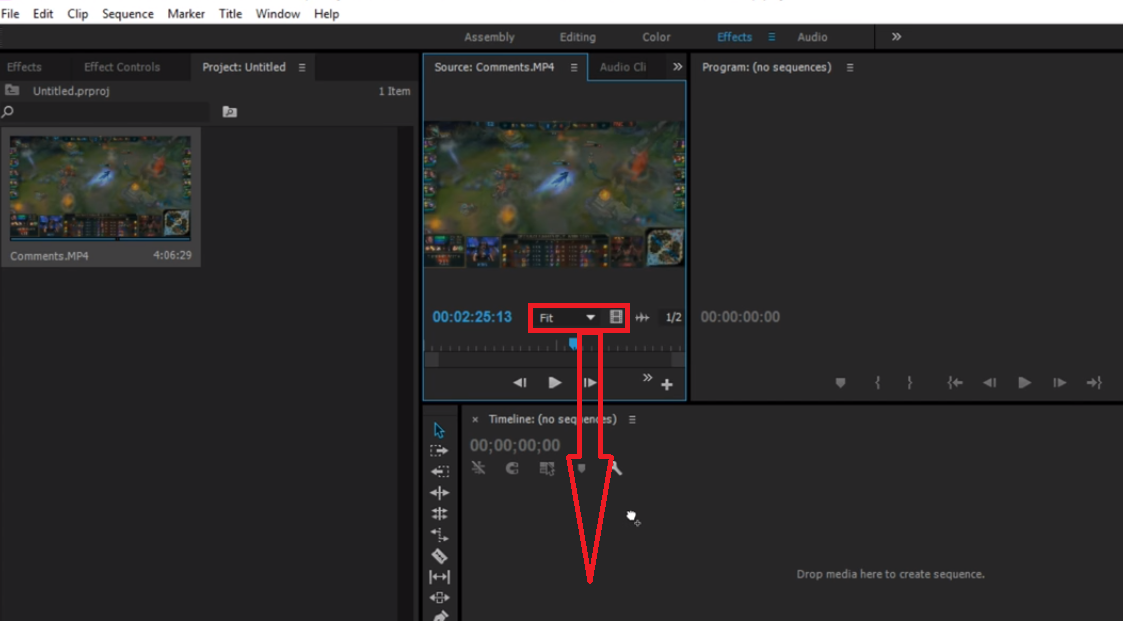
- Когда клипы появятся на временной шкале, нажмите на них правой кнопкой мыши и выберите «Отключить» во всплывающем меню. Это позволит отсоединить аудио от видео в выбранных видеоклипах
- Выберите аудио слои, которые вы хотите удалить, и удалите их
Способ 2: использовать Movavi Video Editor (рекомендуется)
Movavi Video Editor – еще одно отличное программное обеспечение для редактирования видео, особенно для обычных пользователей, которым часто требуется отделить аудио от видео.
Программа проста (требует минимального обучения) и довольно быстро выполняет свою работу. При цене $ 39,95 цена вполне разумная, учитывая ее дополнительные атрибуты, такие как оптимизация видео.
шаги:
- Скачать Movavi Video Editor с эта ссылка(Официальный сайт)
- Дождитесь завершения загрузки и установите программу, открыв ее установочный файл.
- Затем откройте само приложение. Выберите «Создать проект в полнофункциональном режиме » выбор по запросу.
- Теперь нажмите Добавить мультимедийные файлы.
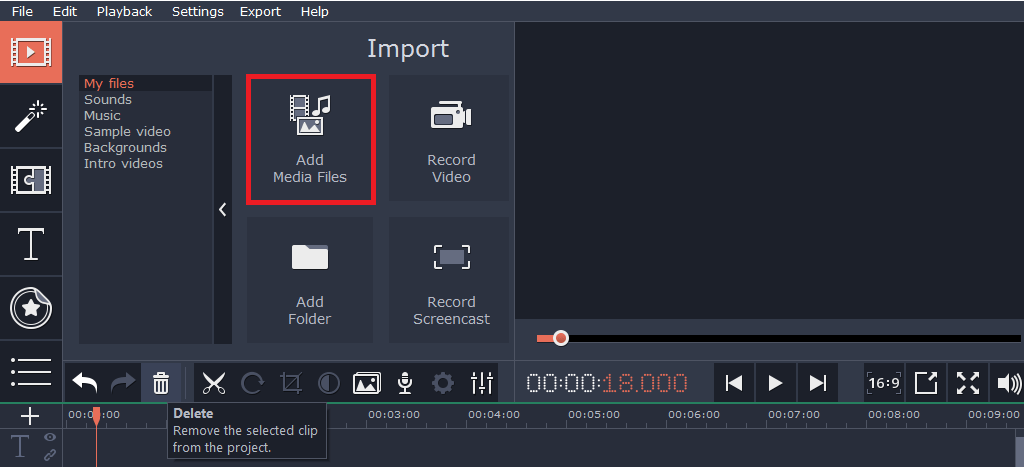
- Найдите и выберите видео, от которого вы хотите отделить звуки, и нажмите открытый, Видео мгновенно добавляется на временную шкалу приложения (см. Мое внизу).
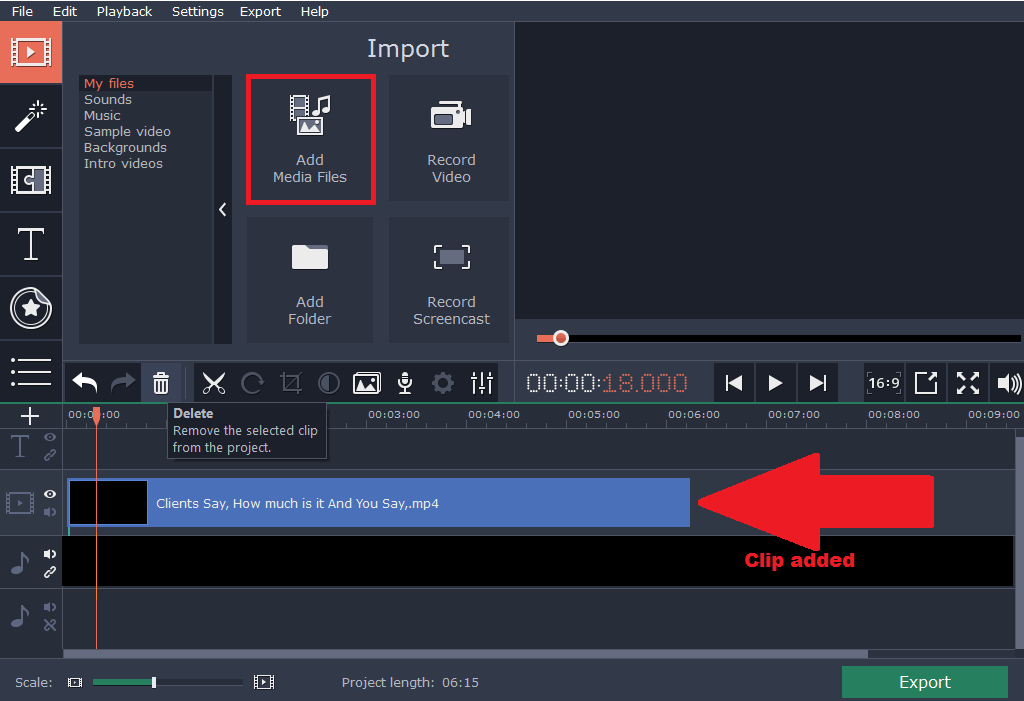
- Щелкните правой кнопкой мыши на укоротить затем выберите отдельный аудио,
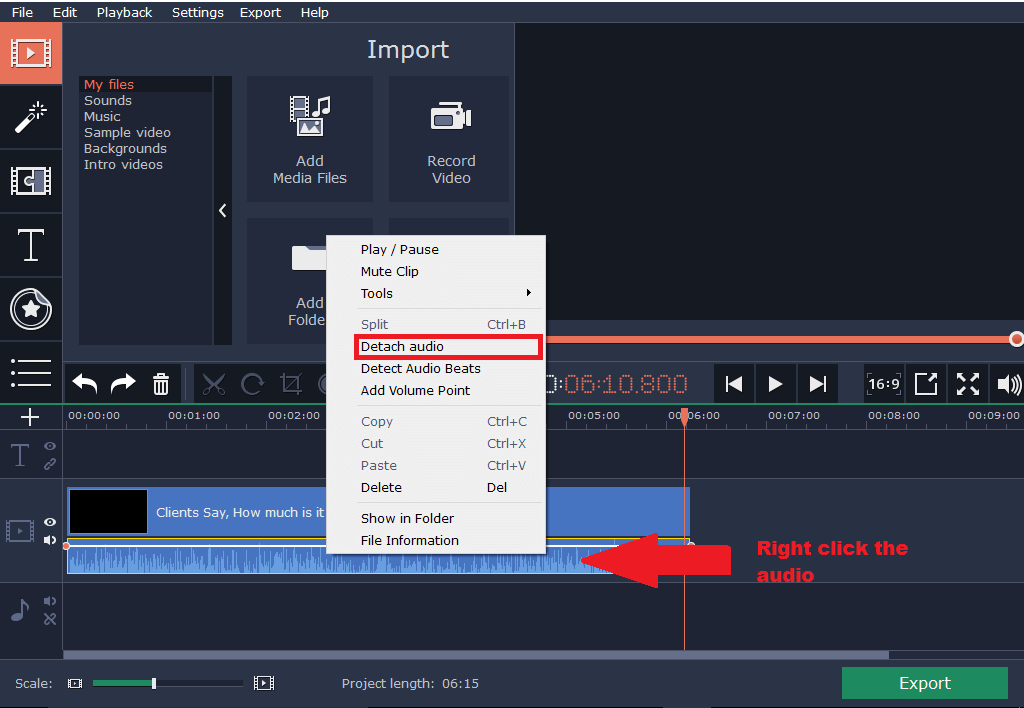
- Теперь найдите оригинальную звуковую / звуковую дорожку в расписание и нажмите удалить (см. скриншот).
Теперь вы заметите, что звуковая дорожка больше не доступна на временной шкале.
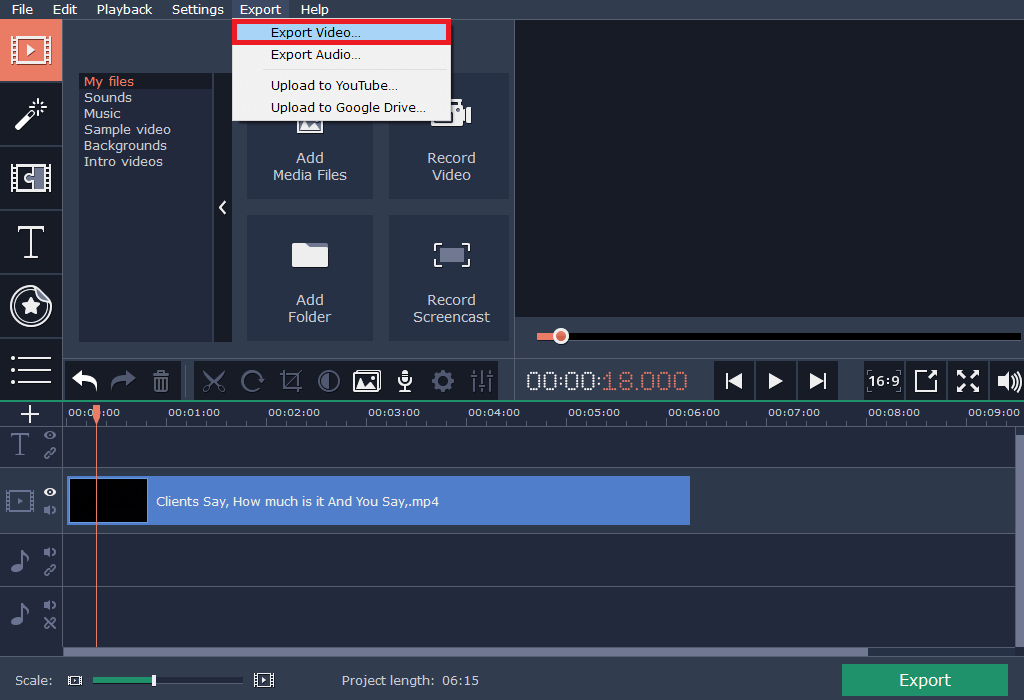
- Теперь нажмите экспорт а затем Экспорт видео,
- Выберите вариант, который наилучшим образом соответствует вашим потребностям, и нажмите сохранить, (Для полного файла приобретите ключ активации).
Способ 3: использовать VLC Media Player
VLC – один из лучших бесплатных кроссплатформенных медиаплееров, он не только воспроизводит большинство медиафайлов, но также обладает важными возможностями редактирования видео, включая функцию удаления звука.
Загрузите его и запустите на своем Windows 10 штук должны помочь.
шаги:
- Загрузите и установите медиаплеер VLC с эта ссылка (Официальный сайт загрузки).
- открытый Программа VLC Player.
- щелчок средства массовой информации (как показано) затем нажмите Конвертировать / Сохранить,
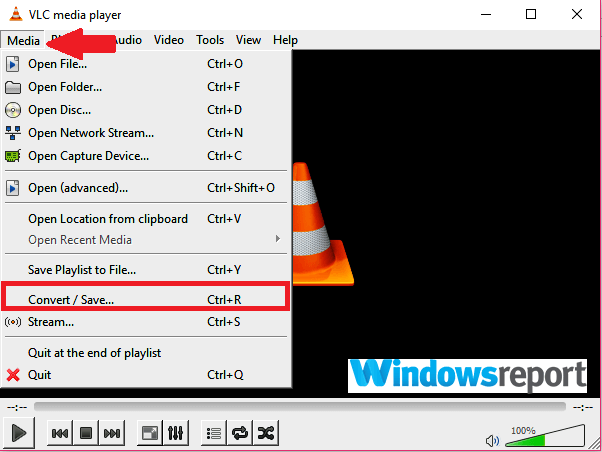
- щелчок добавлять со следующего экрана.
- Перейдите к текущему местоположению видео, звук которого вы хотите удалить. В моем случае это в видео. выбрать оттуда, где вы находитесь, а затем нажмите открытый,

Видео загружено готово для разделения аудио.
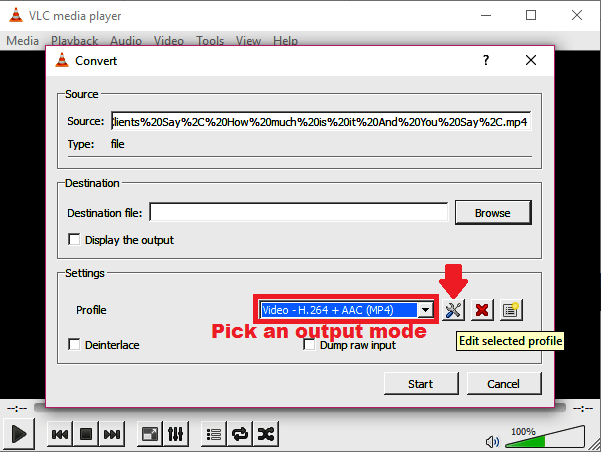
- Нажмите еще раз Конвертировать / сохранить,
- Откроется окно конвертации видео.
- Под профиль раздел, выберите подходящий выход режим
- Теперь нажмите на Изменить выбранный профиль
Много вариантов теперь доступны.
- Сейчас под Вкладка «Инкапсуляция», выберите видео контейнер по вашему выбору. Например, я выберу MP4 / MOV так как я работаю над видео MP4.

Вы можете выбрать любую другую подходящую опцию в зависимости от типа видео, с которого вы удаляете звук.
- Продолжая, теперь перейдите к Видео кодек и включите (просто отметьте)Сохранить оригинальную видео дорожкуФлажок

- Затем перейдите к Аудио кодек На этот раз он отключит аудио положение об его отмене (см. скриншот).

- Сохраните все эти настройки (нажмите сохранить)
- Сейчас самое время выбрать, где вы хотите сохранить новый видеофайл. щелчок взгляд рядом с Целевой файл.
- Выберите нужное место, напишите аксессуар Имя файла для этого файла и нажмите сохранить,
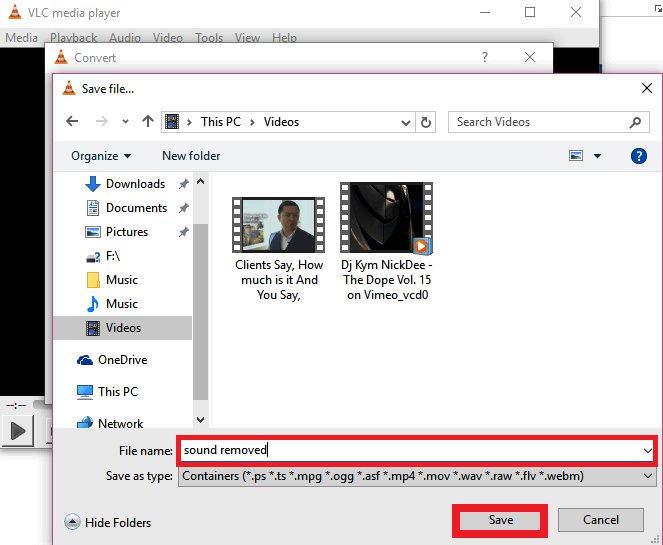
- Вы почти закончили. Но перед этим нажмите начало

- Приложение. теперь он будет конвертировать ваше оригинальное видео и выводить его без раздражающего звука.
- Теперь вы можете открыть новый .PD файл с VLC (или любым другим видеоплеером), чтобы подтвердить, что звук пропал.
Источник: tehnografi.com
Как убрать звук из видео в windows movie maker?
Windows movie maker — это весьма популярная программа для работы с монтажом. Данная программа является стандартной программой операционной системы от компании Microsoft и распространяется совершенно бесплатно.

Например, на Windows XP она установлена по умолчанию. Для того чтобы её открыть, необходимо зайти в поисковую строку и написать movie maker.
Если у вас установлена одна из более старших версий операционной системы, например, Windows 7, придется скачать данную программу собственноручно.
Для этого нужно перейти на официальный сайт компании Microsoft и найти её в разделе Soft. После того как вы откроете данную программу на своем компьютере, в нее нужно импортировать видеофайл, на котором вы хотите удалить звуковой ряд.
Для этого необходимо нажать на кнопку «Импорт видео» и выбрать нужный видеофайл. Далее нажимаем кнопку «Импорт». После загрузки файла в программе будут отображаться раздробленные фрагменты видео.
Перетаскиваем эти фрагменты ниже, где находятся дорожки под названием «Видео» и «Звук или музыка». После этого перед нами появляются две дорожки. Теперь мы можем удалить звук. Выделяем звуковую дорожку и нажимаем DEL. Далее нам остается только лишь сохранить видеодорожку на компьютер.В правом верхнем углу нажимаем «Файл», далее — «Сохранить файл фильма».
После этого открывается вкладка, где следует указать путь к папке, в которую нужно сохранить видеофайл. Указываем путь к папке и нажимаем кнопку «далее». После данных действий ваш видеоряд отделится от звука и сохраниться как отдельный видеофайл.
Источник: kak1000.ru